[PDF] les activités d'une entreprise de communication
[PDF] l'organigramme de l'entreprise
[PDF] organigramme hiérarchique et fonctionnel
[PDF] organigramme gratuit
[PDF] organigramme d'une entreprise commerciale
[PDF] les differents types d'organigramme des entreprise
[PDF] organigramme entreprise pdf
[PDF] organigramme fonctionnel
[PDF] exemple organigramme fonctionnel
[PDF] rareté relative definition
[PDF] bien économique
[PDF] la valeur en économie
[PDF] programme politique d un parti pdf
[PDF] relative définition
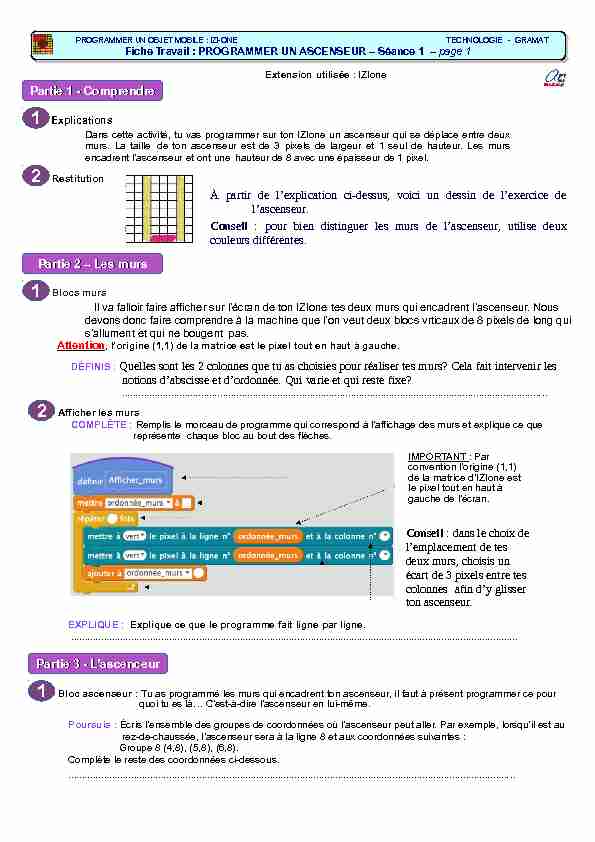
PROGRAMMER UN OBJET MOBILE : IZI-ONE TECHNOLOGIE - GRAMAT
Fiche Travail : PROGRAMMER UN ASCENSEUR - Séance 1 - page 1PROGRAMMER UN OBJET MOBILE : IZI-ONE TECHNOLOGIE - GRAMAT
Fiche Travail : PROGRAMMER UN ASCENSEUR - Séance 1 - page 1Extension utilisée : IZIone
Explications
Dans cette activité, tu vas programmer sur ton IZIone un ascenseur qui se déplace entre deux murs. La taille de ton ascenseur est de 3 pixels de largeur et 1 seul de hauteur. Les murs encadrent l'ascenseur et ont une hauteur de 8 avec une épaisseur de 1 pixel.Restitution
À partir de l'explication ci-dessus, voici un dessin de l'exercice de l'ascenseur. Conseil : pour bien distinguer les murs de l'ascenseur, utilise deux couleurs différentes.Blocs murs
Il va falloir faire afficher sur l'écran de ton IZIone tes deux murs qui encadrent l'ascenseur. Nous
devons donc faire comprendre à la machine que l'on veut deux blocs vrticaux de 8 pixels de long qui
s'allument et qui ne bougent pas. Attention, l'origine (1,1) de la matrice est le pixel tout en haut à gauche.DÉFINIS : Quelles sont les 2 colonnes que tu as choisies pour réaliser tes murs? Cela fait intervenir les
notions d'abscisse et d'ordonnée. Qui varie et qui reste fixe? ............................................................................................................................................................
2 Afficher les murs
COMPLÈTE : Remplis le morceau de programme qui correspond à l'affichage des murs et explique ce que
représente chaque bloc au bout des flèches.IMPORTANT : Par
convention l'origine (1,1) de la matrice d'IZIone est le pixel tout en haut à gauche de l'écran.Conseil : dans le choix de
l'emplacement de tes deux murs, choisis unécart de 3 pixels entre tes
colonnes afin d'y glisser ton ascenseur. EXPLIQUE : Explique ce que le programme fait ligne par ligne.Bloc ascenseur : Tu as programmé les murs qui encadrent ton ascenseur, il faut à présent programmer ce pour
quoi tu es là... C'est-à-dire l'ascenseur en lui-même.Poursuis : Écris l'ensemble des groupes de coordonnées où l'ascenseur peut aller. Par exemple, lorsqu'il est au
rez-de-chaussée, l'ascenseur sera à la ligne 8 et aux coordonnées suivantes :Groupe 8 (4,8), (5,8), (6,8).
Complète le reste des coordonnées ci-dessous.....................................................................................................................................................................Partie 1 - ComprendrePartie 1 - Comprendre
Partie 2 - Les mursPartie 2 - Les murs
Partie 3 - L'ascenceurPartie 3 - L'ascenceur1
2 1 2 1PROGRAMMER UN OBJET MOBILE : IZI-ONE TECHNOLOGIE - GRAMAT
Fiche Travail : PROGRAMMER UN ASCENSEUR - Séance 1 - page 2PROGRAMMER UN OBJET MOBILE : IZI-ONE TECHNOLOGIE - GRAMAT
Fiche Travail : PROGRAMMER UN ASCENSEUR - Séance 1 - page 2Afficher Ascenseur
CONTINUE : Maintenant, il faut que tu fasses apparaître l'ascenseur qui va évoluer entre les murs. Sur le même
principe que les murs, complète le programme afin d'obtenir un bloc de 3 pixels.PUIS : explique ce qui se passe ligne par ligne. Explique surtout pourquoi dans le morceau de programme ci-
dessus, il y a la variable " hauteur » et pas la variable " ordonnée ».1 C'est l'heure de programmer sur mBlock
VA SUR MBLOCK - Lance mBlock et installe l'extension IZIone . Souvent l'extension est déjà installée sur ton
poste.LANCE-TOI - Réalise les morceaux de programme sur lesquels tu as travaillé jusque-là. Pour le moment, tu ne
peux pas encore voir ton travail sur ton IZIone. Ce que tu viens de faire est un travail préparatoire pour la prochaine séance.2 Conserve ton programme
SAUVEGARDE - Sauvegarde sur ta session tes morceaux de programme. Ils te seront utiles pour la séance 2
où tuprogrammeras les premiers déplacements de l'ascenseur sur ton IZIone.Partie 4 - RéalisationPartie 4 - Réalisation2
1 2PROGRAMMER UN OBJET MOBILE : IZI-ONE TECHNOLOGIE - GRAMAT
Fiche Travail : PROGRAMMER UN ASCENSEUR - Séance 2 - page 1PROGRAMMER UN OBJET MOBILE : IZI-ONE TECHNOLOGIE - GRAMAT
Fiche Travail : PROGRAMMER UN ASCENSEUR - Séance 2 - page 1Extension utilisée : IZIone
Explications Dans cette séance 2, l'objectif va être de pouvoir déplacer l'ascenseur tout entier ligne par ligne entre
les murs et sans sortir de l'écran.2Restitution
À TOI ! Dans quels sens peut aller l'ascenseur ? Peut-il bouger de gauche à droite, pourquoi ?
CONTINUE : À l'aide de quels actionneurs vas-tu pouvoir faire bouger l'ascenseur, combien y a-t-il d'actionneurs utiles ?
Astuce : N'oublie pas le bouton Start pour commencer votre programme.DÉCRIS : Que se passe-t-il lorsque tu utilises les actionneurs ? Décris pour chaque actionneur ce qu'il se passe.
Maintenant recommence ta description en utilisant la formulation suivante : Si ... alors ... De quel type de fonction s'agit-il ? (Si...Alors...)Afficher l'ascenseur - Souviens-toi de la fin de la séance 1, tu as programmé l'affichage des murs et de
l'ascenseur sans pouvoir les voir. En effet, tu n'avais pas donné de valeur à la variable " hauteur ». C'est le moment de le faire.COMPLÈTE
Voici l'initialisation du programme de l'ascenseur, complète-le pour faire en sorte d'afficher l'ascenseur en bas de l'écran. Donne une valeur à la variable " hauteur ». Pour rappel, l'origine de la matrice (1,1) est située en haut à gauche du pavé à LED.EXPLIQUE : Décris ce qui se passe dans le programme ligne par ligne et explique la fonction de chaque bloc...............................................................................................................................................................................
Va sur mBlock - Retrouve ta précédente session Reproduis dans mBlock et sur le fichier que tu as réalisé lors de la séance1 le morceau dequotesdbs_dbs2.pdfusesText_3 AUTOMATISATION DUN ASCENSEUR PAR UN API
AUTOMATISATION DUN ASCENSEUR PAR UN API